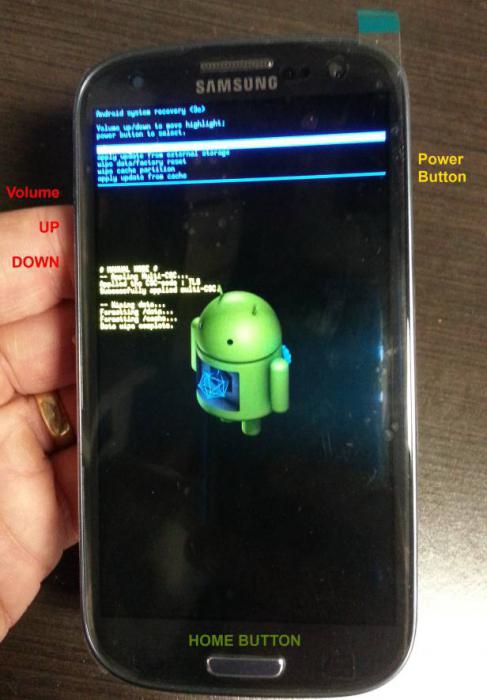Сегодня многие уже не пользуются кнопочным телефоном как основным, но он всегда выручает, когда из строя выходит смартфон. Обычно снятие блокировки с клавиатуры аппарата не вызывает особых сложностей. На экране всплывает подсказка об определенной комбинации клавиш: в основном это сочетание кнопки «Меню» и знаков «*» или «#». Но может случиться так, что для ограничения доступа к личным данным вы внесли защитный цифровой пароль (пин-код) и забыли его. Разберем, как разблокировать кнопочный телефон в такой ситуации.
Скажем сразу, что эта неприятность может произойти как с известными марками (Sony Ericsson, Fly, Lg, Philips, Nokia, Samsung, Alcatel, Zte, Oysters), так и с менее популярными (Texet, Explay, Dexp, Prestigio, Digma, Irbis, Maxvi, Vertex, Jinga, Qumo, Keneksi, Ark, Itel, Inoi).
Содержание
- Необходимо ввести сервисный код
- Через вызов SOS
- Вызываем ошибку симкарты
- Перепрошить девайс
- Обратиться в сервисный центр или мастерскую
- Заключение
- Видео
Необходимо ввести сервисный код
Внимание !!! Сервисные коды могут навредить устройству, запустив совсем другие процессы, а не те, которые от них ждут. Будьте аккуратны.
Через вызов SOS
Для снятия блока можно использовать номер экстренных служб — SOS или 112, и специальный код, после набора которого произойдет полный сброс установок до заводских.
Разберем на примере аппарата фирмы Samsung.
- Полностью заряжаем и включаем телефон;
- Производим вызов служб экстренного реагирования и сразу же, не дожидаясь речи автоматического информатора, начинаем нажимать «*», пока не будет доступна функция набора номера в режиме вызова;
- Если за 10 секунд вы не сможете вызвать окно набора номера, то сбрасывайте соединение и начинайте все сначала до положительного результата;
- Как только сработает дополнительный набор в режиме звонка, набираем специальный инженерный код *2767*8451# (для аппарата Самсунг);
- Появляется надпись «Reset»;
- Перезагружаем устройство.
Рекомендуем посмотреть видео инструкцию:
Теперь можно свободно пользоваться устройством.
Стоит напомнить, что у каждого производителя свои пароли доступа к инженерным функциям гаджета. Более того, существует зависимость от модели и версии программного обеспечения.
Вызываем ошибку симкарты
Другой способ осуществляется с помощью симки любого оператора. Он довольно простой, но будет удобен только в случае свободного доступа к sim-слоту. Рассмотрим также на примере Самсунг:
- Выключаем телефон и вставляем sim-ку;
- Включаем устройство и сразу же начинаем двигать сим-картой по гнезду;
- Как и в первом случае, добиться нужного эффекта получается не с первого раза и приходится повторять все снова до появления на экране загрузки надписи «Подождите»;
- Продолжаем перемещать симку до появления сообщения «Сбой работы сим-карты»;
- Теперь есть возможность набрать универсальный инженерный код сброса настроек *2767*3855#;
- Происходит автоматическая перезагрузка телефона;
Произойдет сброс всех настроек до заводских установок, и пароль будет забыт.
Видео инструкция:
Перепрошить девайс
Чтобы произвести прошивку, вам понадобится:
- Стационарный компьютер и подходящий кабель;
- Программное обеспечение и драйвера для ПК;
- Официальная версия прошивки от производителя или с сайта 4pda.ru.
Не забывайте, что в процессе перепрошивки телефон должен быть полностью заряжен.
Соедините два устройства, убедитесь, что ваш аппарат отображается в меню устройств на компьютере. Открываем утилиту для переустановки ПО и следуем инструкции по перепрошивке. Не рекомендуем отходить от инструкций и рекомендаций приведенных создателем программы, так как это может превратить технику в «кирпич».
Обратиться в сервисный центр или мастерскую
Если у вас не получается самостоятельно сбросить пин код, или вы не уверены в собственных силах при переустановке системы, всегда можно обратиться в сервисную службу производителя или в мастерскую по ремонту. Единственное — это будет стоить денег и займет определенное время, в зависимости от загруженности мастера.
Также вам могут подсказать коды обнуления данных или место, где можно найти официальную версию прошивки.
Заключение
К сожалению, с каждым годом все труднее найти необходимую версию операционной системы, кабель для подключения к стационарному компьютеру и программное обеспечение для домашней перепрошивки устаревшего телефона, и в случае проблем все чаще приходится обращаться в сервисный центр. Тем не менее старые добрые кнопочные телефоны выпускаются многими производителями (Мтс, Мегафон, Флай, Филипс, Нокиа, Самсунг, Вертекс, Вигор, Зте, Кенекси, Микромакс, Ирбис, Эксплей, Дексп, Дигма, Престижио, Алкатель, Моторола, Флер) до сих пор.
Для разлочки девайсов, поднятого в данной статье, могут помочь специальные инженерные пароли, причем не только для разблокировки. Список кодов можно посмотреть здесь. Помните, что у каждого производителя они свои, и чем крупнее и известней компания, тем легче вам будет найти и ПО, и спец.пароли.
Видео
( 8 оценок, среднее 3.63 из 5 )
Сегодня мало кто пользуется кнопочным телефоном, поскольку на смену ему пришел смартфон, позволяющий оперативно решать производственные вопросы, быть на связи с родными и друзьями, с пользой проводить досуг. Но если гаджет выходит из строя, выручает старый надежный мобильник. Он, как и все мобильные девайсы, снабжен функцией блокировки. Обычно снятие защиты клавиатуры не вызывает сложностей, поскольку на экране всплывает подсказка, какую комбинацию клавиш применить. Но если для ограничения доступа был введен PIN-код или пароль, а затем благополучно забыт, понадобится некоторое время, чтобы разблокировать телефон.
Описанные ниже варианты одинаково актуальны как для популярных моделей (Nokia, LG, Sony Ericsson, Fly, ZTE, HTC), так и менее известных марок (Irbis, Ark, Texet, Vertex, Inoi, Qumo, Explay и др.).
Содержание
- 1. Как разблокировать кнопочный телефон с помощью сервисного кода
- 2. Как убрать блокировку с кнопочного телефона через программу для сброса защитного кода
- 3. Сброс настроек комбинацией клавиш
- 4. Как снять блокировку с кнопочного телефона с помощью перепрошивки
- Если ничего не помогло
1. Как разблокировать кнопочный телефон с помощью сервисного кода
Снять защиту клавиатуры и получить доступ к информации на кнопочном телефоне можно с использованием сервисного кода. При вводе комбинации символов следует быть предельно внимательным. Малейшая ошибка способна привести к запуску совсем иных процессов, в результате которых гаджет будет поврежден или выведен из строя.
Вызов SOS
Чтобы снять блок с телефона, легче всего воспользоваться услугами служб быстрого реагирования, которые работают в круглосуточном режиме. Для примера можно использовать аппарат фирмы Samsung.
- Прежде чем приступить к операции, потребуется полностью зарядить, а затем включить телефон.
- Набрать номер экстренной службы – 112 (SOS).
- Не дожидаясь появления голоса автоответчика, следует несколько раз подряд нажать символ «*» (звездочку), чтобы получить доступ к опции набора номера в режиме вызова.
- Иногда с первого раза (в течение 10 секунд) вызвать на экране появление окна для ввода не удается. Тогда потребуется выполнить сброс соединения, после чего повторять попытку до тех пор, пока не будет достигнут нужный результат.
- После того, как функция дополнительного набора в режиме звонка будет активирована, потребуется ввести специальный инженерный код *2767*8451# (Данная комбинация работает только на аппаратах фирмы Samsung).

Когда появится надпись «Reset», останется только перезагрузить устройство, а затем свободно им пользоваться. Каждый производитель придумывает собственные уникальные пароли доступа к инженерным функциям телефона, которые могут отличаться в зависимости от модели либо версии ПО.
2. Как убрать блокировку с кнопочного телефона через программу для сброса защитного кода
Специальные утилиты способны подобрать код разблокировки или выполнить жесткий сброс всех настроек и удаление хранящейся информации, однако их не рекомендуется использовать до истечения гарантийного срока. В качестве примера подойдет аппарат Nokia, персональный компьютер или ноутбук и популярная программа «Mynokiatool».
- Скачать и установить утилиту на ПК.
- При запуске выбрать язык.
- Синхронизировать телефон с компьютером при помощи USB-кабеля.

- Кликнуть по клавише «Подключить», расположенной в верхнем левом углу экрана.

- Дождаться появления в окне Log уведомления «Телефон подключен».
- Выбрать опцию «Прочитать код».

- Далее нужно кликнуть по клавише «Stuff» и следом – «Сброс настроек».

- Подтвердить действие нажатием кнопки «Ок».
После завершения процесса настройки на телефоне будут сброшены до заводских параметров, а вся хранившаяся информация исчезнет. Одновременно защитным будет считаться код, установленный производителем по умолчанию (обычно это «12345»).
Чтобы идентифицировать защитный код (на примере Nokia) можно использовать программу NSS – Nemesis. Для этого понадобится скачать ее на свой компьютер, а далее:
- Найти нужные драйвера и также установить их.
- В процессе загрузки выбрать «Виртуальный USB-диск».

- Выполнить сканирование телефона.
- После завершения процесса нажать на клавишу «Read info» (прочесть информацию).

- После того как программа определит код, он будет сохранен в файле 000000000000.pm, где 0 – это imei аппарата.

- Открыть данный файл в программе «Блокнот».
- В пятой строке будет записана в хексовом виде комбинация: 5=333436353300000000.
- Чтобы прочесть действительный код, понадобится удалить цифру «3».
- В итоге получится искомый шифр – 34653.

3. Сброс настроек комбинацией клавиш
Неопытные пользователи могут не прибегать к сложным механизмам восстановления защитного кода, а воспользоваться более простым и доступным методом разблокировки кнопочного телефона с помощью определенной комбинации цифр и символов. Выполнить так называемый «мягкий сброс» можно следующим образом:
- набрать сервисный код *#7780#;
- нажать на клавишу «Позвонить» (зеленая трубка).
Далее потребуется дождаться завершения операции «Восстановление настроек», и войти в телефон.

Если вышеописанные способы не помогли достичь желаемого результата и восстановить доступ к содержимому телефона, стоит воспользоваться радикальным методом жесткого сброса настроек. Он считается эффективным, но имеет один недостаток – уничтожает все данные, хранящиеся в памяти устройства. Прежде чем продолжить, рекомендуется сделать резервное копирование информации.
Чтобы выполнить принудительный сброс параметров до заводских установок, понадобится:
- Набрать сервисный код *#7370# и подтвердить действие, выбрав вариант «Да».

- Ввести комбинацию On/Off+*+3 (актуально в случае, когда аппарат не включается).
Иногда доступ к телефону может быть ограничен из-за блокировки сим-карты. Пользователь зачастую не замечает, что безуспешно подбирая забытый код, использует множество (3, 5, 10) попыток. В этом случае разблокировать аппарат обычным способом не получится, понадобится воспользоваться специальным методом.
Из аппарата извлечь сим-карту, после чего включить его. Далее нужно будет ввести одну из двух комбинаций «#pw+ UnlockCode+7#» или «#pw+ UnlockCode+1». При этом, для ввода символов понадобится быстро нажать клавишу со звездочкой «*»:
- «p» – трижды;
- «w» – четыре раза;
- «+» – дважды.
Фрагмент «UnlockCode» соответствует IMEI телефона и включает 15-17 цифр.
После ввода комбинации на экране должно появиться уведомление «Сброс sim-карты», после чего телефон автоматически будет разблокирован.
Чтобы обеспечить комфортное использование мобильных гаджетов их владельцам каждый производитель старается максимально упростить получение доступа к характеристикам и технической информации об устройствах. Для этого они предлагают специальные коды, которые, впрочем, могут незначительно отличаться в зависимости от модели и версии прошивки. Создатель Nokia не стал исключением.
| Код | Значение |
| 12345 или 0000 | Стандартный код защиты |
| *#06# | Выводит на экран IMEI девайса |
| *#0000# | Позволяет узнать модель устройства, дату выпуска, версию прошивки, подтверждение оригинальности. |
| *#92702689# | Указывает полный срок эксплуатации гаджета. В некоторых моделях подобная информация дополняется датой выпуска, продажи и ремонта, IMEI. |
| *#2820# | На экране высвечивается адрес Bluetooth |
| *#62209526# | Показывает MAC-адрес WLAN |
Данные коды могут потребоваться в процессе эксплуатации гаджета, поэтому целесообразно держать их всегда под рукой.
4. Как снять блокировку с кнопочного телефона с помощью перепрошивки
Разблокировать кнопочное мобильное устройство возможно также путем перепрошивки. Для выполнения процедуры (на примере модели Nokia) помимо самого мобильного устройства понадобится:
- Персональный компьютер или ноутбук с выходом в Интернет.
- USB-кабель, подходящий к телефону и ПК.
- Программа PC Suite, установленная на компьютере и обновленная до последней версии (рекомендуется). Поставляется в комплекте на диске, а также доступна на сайте www.nokia.com.
- Утилита «Nokia Unlocker Tool», которую также необходимо загрузить, распаковать и установить на ПК или ноутбук.
Чтобы корректно перепрошить устройство, необходимо выполнять действия в определенной последовательности.
- Запустить приложение «Nokia PC Suite» на компьютере.
- Синхронизировать телефон с компьютером при помощи USB-шнура.
- Включить аппарат в режиме «Test Mode» и дождаться загрузки драйверов из Интернета.
- Когда устройство будет распознано системой, можно запускать программу «Nokia Unlocker Tool».
- Кликнуть по клавише «Подключить», и подождать , пока на экране появится подтверждающее уведомление «Телефон подключен».
- В правом окошке можно ознакомиться с основными характеристиками подсоединенной модели.
- Далее в нижней части окна программы потребуется нажать на кнопку «Прочитать код», и прочесть комбинацию также в окне с данными о телефоне.
На этом процесс считается завершенным, код прочитан. Аппарат разблокирован и готов к дальнейшему использованию.
Если ничего не помогло
Очень часто после завершения процесса разблокировки кнопочного телефона могут появляться разного рода ошибки, многие из которых можно устранить самостоятельно.

Вячеслав
Несколько лет работал в салонах сотовой связи двух крупных операторов. Хорошо разбираюсь в тарифах и вижу все подводные камни. Люблю гаджеты, особенно на Android.
Задать вопрос
Появляется уведомление «Can’t Undo Restriction» или «Not Allowed»

Аппарат заблокирован, и снять защиту можно только методом «прямого кабеля». Единственный случай, когда лучше обратиться в сервисный центр
«Ошибка кода»

Устройство можно разблокировать, однако, подобное сообщение свидетельствует о некорректности введенных данных даже после смены симки
На экране не отображаются уведомления

Разблокировать SIM-карту путем ввода комбинации «#pw+ UnlockCode+7#» или
«#pw+ UnlockCode+1»
Экран по-прежнему остается пустым

Нужно попробовать вставить нерабочую симку (не зарегистрированную в сети), после чего выполнить разблокировку
Появляется уведомление «Код ввода недействителен»

Нужно вводить намеренно некорректную комбинацию цифр 5 и даже 10 раз, пока на экране не появится окно запроса. В ответ на него вписать восьмизначный разблокировочный код.
На сегодняшний день почти все люди используют многофункциональные смартфоны, с помощью которых можно оперативно решить задачи и приятно провести время. Однако иногда приходится воспользоваться старым кнопочным телефоном, чтобы поддерживать связь с родными, друзьями и коллегами.
Содержание
- Как разблокировать кнопочный телефон с помощью сервисного кода
- Как убрать блокировку с кнопочного телефона через программу для сброса защитного кода
- Сброс настроек комбинацией клавиш
- Как снять блокировку с кнопочного телефона с помощью перепрошивки
- Если ничего не помогло
Как разблокировать кнопочный телефон с помощью сервисного кода
Кнопочное устройство оснащено функцией блокировки, с которой легко можно справиться путем ввода pin-кода. Но если владелец телефона случайным образом забыл пароль, то приходится использовать альтернативные методы для решения вопроса блокировки.
Один из самых простых методов разблокировки кнопочного телефона – применение сервисного кода.
Нужно быть предельно внимательным при вводе сервисного кода, поскольку при допущении малейшей ошибки можно вывести гаджет из строя.
Чтобы воспользоваться этим способом для снятия блокировки с устройства, нужно:
- Зарядить мобильный телефон.
- Включить устройство.
- Набрать номер телефона экстренной службы (112).
- Несколько раз кликнуть на символ в виде звездочки, чтобы получить доступ к функции набора номера в режиме исходящего вызова. Повторять попытку до достижения необходимого результата.
- Ввести специальный инженерный код, который создается производителями.
- Дождаться появления надписи «Reset».
- Выполнить перезагрузку мобильного телефона.
Номера инженерных кодов различаются в зависимости от производителя, модели и версии программного обеспечения.
Как убрать блокировку с кнопочного телефона через программу для сброса защитного кода
Если не удалось разблокировать телефон с помощью сервисного кода, можно воспользоваться специальными программами, которые способны самостоятельно подобрать код разблокировки или выполнить сброс настроек.
Не рекомендуется использовать утилиты для сброса настроек до окончания действия гарантийного срока.
Чтобы разблокировать кнопочный телефон от производителя Nokia, необходимо:
- Установить на персональный компьютер программу «Mynokiatool».
- Выбрать нужный язык при первом запуске утилиты.
- Выполнить синхронизацию ПК с телефоном с помощью USB-кабеля.
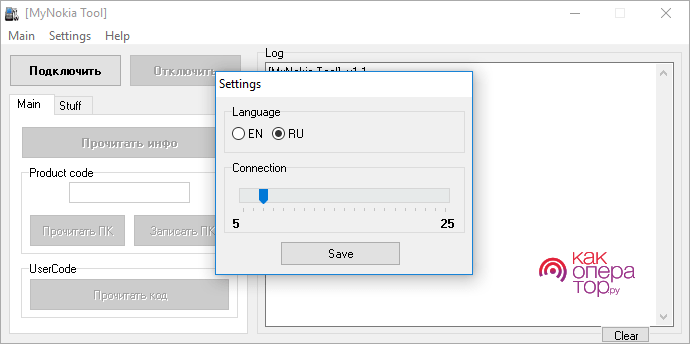
- Нажать на кнопку «Подключить», которая расположена в левом верхнем углу окошка.
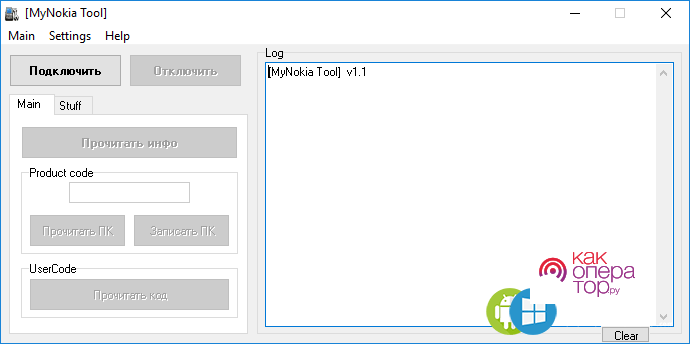
- Дождаться появления надписи «Телефон подключен» в окне под названием «Log».
- Нажать на кнопку «Прочитать код», которая расположена в левом нижнем углу окошка.
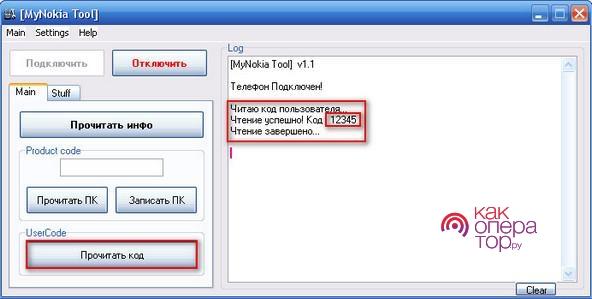
- Нажать на кнопку «Stuff», которая расположена в левом верхнем углу программы.
- Кликнуть на кнопку «Сброс настроек» в нижнем левом углу окошка.
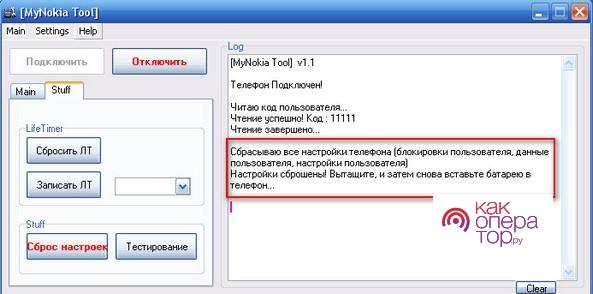
- Нажать на кнопку «ОК» для подтверждения операции.
Этот процесс выполняется для полного сброса настроек телефона до заводских параметров. Вся информация, которая хранилась на мобильном устройстве, будет удалена.
Устройство выставит защитный код по умолчанию, который нужно будет вводить при повторной блокировке телефона. Защитный код: 12345.
Чтобы подобрать защитный pin-код на телефоне от производителя Nokia, нужно:
- Установить программу «NSS-Nemesis» на персональный компьютер.
- Установить на ПК необходимые драйвера.
- Выбрать пункт под названием «Виртуальный USB-диск».
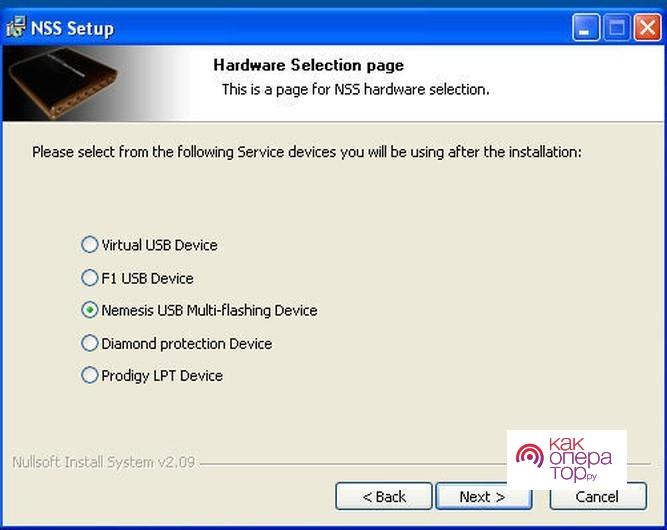
- Произвести сканирование мобильного устройства.
- По окончании процесса сканирования кликнуть на кнопку «Read info».
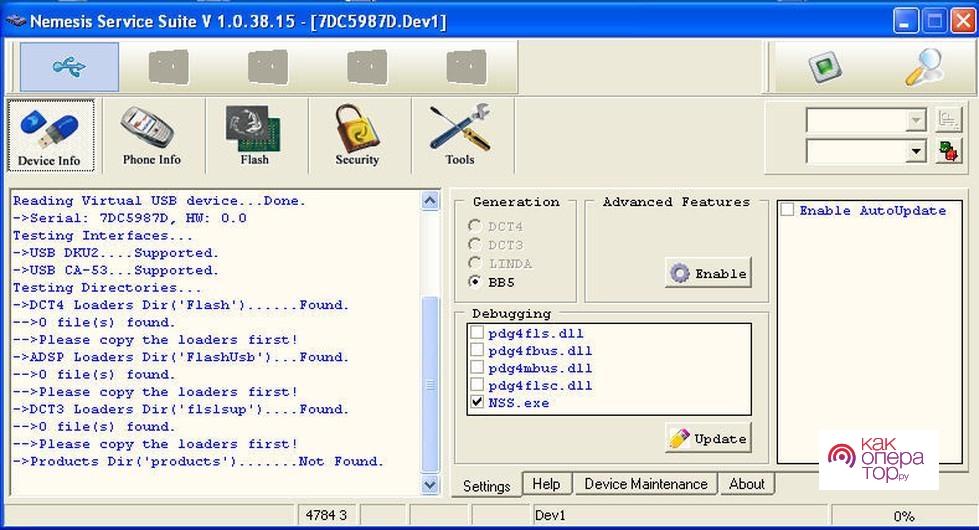
- Дождаться окончания процесса определения кода.
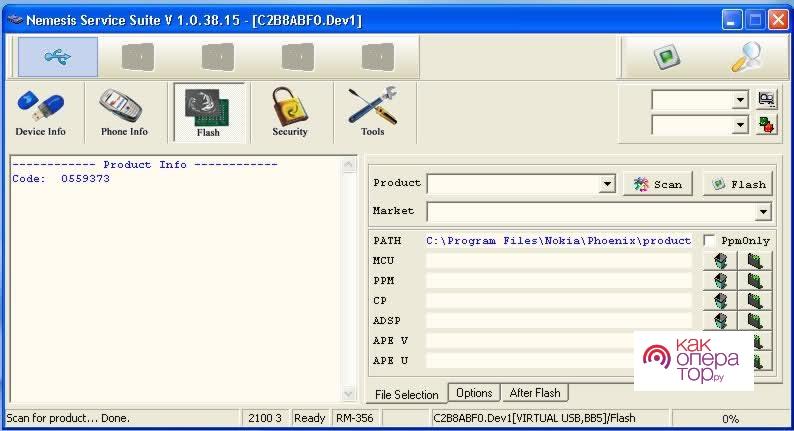
- Открыть полученный файл через программу под названием «Блокнот».
- Удалить цифру «3» из пятой строки кода.
- Ознакомиться с готовым шифром.
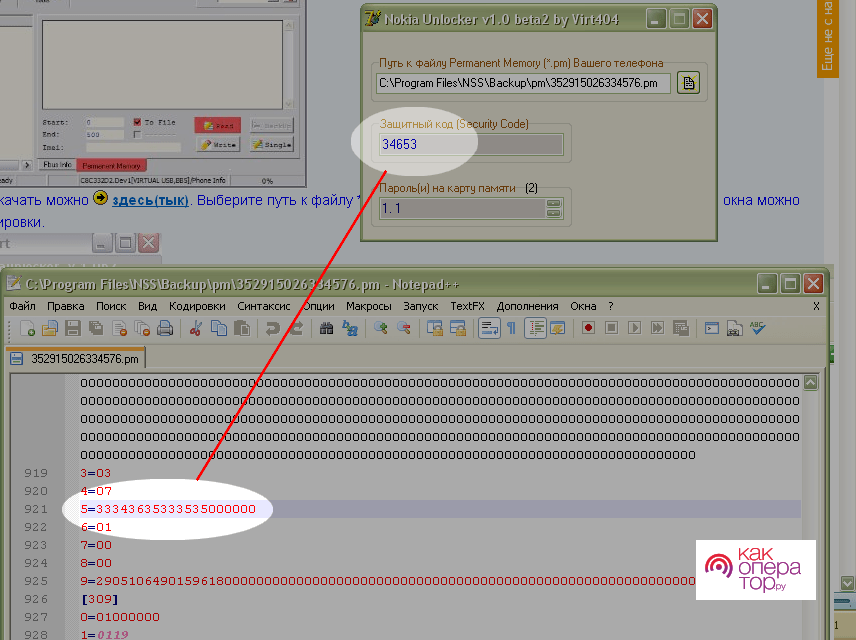
Сброс настроек комбинацией клавиш
Чтобы не тратить время и силы на установку сторонних источников, можно воспользоваться специальной комбинацией клавиш для сброса настроек телефона до заводских параметров.
Чтобы восстановить работу мобильного устройства с помощью комбинации клавиш, необходимо:
- Открыть экран для набора номера телефона.
- Набрать специальный код «*#7780#;».
- Кликнуть на кнопку «Позвонить», которая выглядит в виде изображения зеленой трубки.
- Дождаться окончания процесса.
- Включить мобильный телефон.
Если попытка восстановления доступа к телефону закончилась неудачей, рекомендуется осуществить полный сброс настроек до заводских параметров с помощью комбинации клавиш. Это наиболее эффективный метод, с помощью которого можно быстро восстановить доступ к заблокированному гаджету.
При использовании этого метода происходит полное очищение всех данных. Перед его применением рекомендуется сделать резервное копирование информации.
Чтобы восстановить доступ к заблокированному устройству, необходимо:
- Открыть экран для набора номера телефона.
- Ввести инженерный код «*#7370#».
- Подтвердить действие путем нажатия кнопки «Да».
- Ввести комбинацию клавиш «Off/on+*+3».
Если доступ к устройству ограничен по причине блокировки sim-карты, нужно:
- Извлечь карту из гаджета.
- Включить мобильное устройство.
- Открыть экран для набора номера телефона.
- Ввести инженерный код ««#pw+ UnlockCode+1».
- Кликнуть на клавишу в виде звездочки.
По окончании процесса на экране появляется сообщение «Сброс sim-карты», после чего появляется доступ к мобильному устройству.
Подробнее ознакомиться с кодами для разблокировки устройств от разных производителей можно на официальном сайте производителя.
Как снять блокировку с кнопочного телефона с помощью перепрошивки
Если ни один из предыдущих методов для разблокировки кнопочного телефона не подошел, можно воспользоваться способом перепрошивки.
Чтобы разблокировать мобильный телефон от производителя Nokia с помощью перепрошивки, нужно:
- Включить персональный компьютер и проверить качество интернет соединения.
- Подключить мобильное устройство к компьютеру или ноутбуку с помощью USB-кабеля.
- Установить программу под названием «PC Suite» и, при необходимости, обновить ее до последней версии. Ее можно скачать на официальном сайте Nokia или приобрести диск в магазине гаджетов.
- Установить программу «Nokia Unlocker Tool» на персональный компьютер, после чего распаковать ее.
- Запустить сервис «Nokia PC Suite».
- Выполнить синхронизацию мобильного устройства с компьютером или ноутбуком с помощью USB.
- Включить мобильный телефон в режим «Test Mode» и загрузить необходимые драйвера.
- Запустить приложение «Nokia Unlocker Tool» на ПК.
- Нажать на кнопку «Подключить».
- При появлении уведомления «Телефон подключен» ознакомиться с его характеристиками.
- Кликнуть на кнопку «Прочитать код», которая расположена в нижней части экрана.
По окончании этих действий необходимо проверить работоспособность мобильного устройства и, в случае неудачи, повторить попытку.
Если ничего не помогло
Многие пользователи сталкиваются с ситуациями, при которых появляется большое количество ошибок на смартфоне даже при его разблокировке. Как правило, большинство из них можно устранить самостоятельно и лишь в редких случаях действительно необходимо обращаться к специалисту в сервисный центр.
В таблице представлены самые распространенные ошибки, с которыми сталкиваются владельцы кнопочных телефонов, и методы их устранения:
Возникновение на экране сообщения «Ошибка кода»

Это сообщение свидетельствует о том, что введенные на мобильном устройстве данные некорректны. Можно попробовать заменить сим-карту или воспользоваться помощью специалиста в сервисном центре. При этом мобильный телефон можно разблокировать.
Возникновение на экране уведомления «Not Allowed»

Мобильное устройство заблокировано. Чтобы получить доступ к гаджету, необходимо воспользоваться методом под названием «прямой кабель». Это можно сделать только в сервисном центре при поддержке опытного специалиста. В противном случае можно навсегда потерять доступ к кнопочному мобильному телефону.
Возникновение на экране сообщения «Can’t undo restriction»

В этом случае в обязательном порядке нужно обратиться к специалисту в сервисный центр, поскольку устройство по-прежнему заблокировано. Любое вмешательство грозит серьезными повреждениями гаджета.
Пустой экран

Чтобы быстро устранить эту проблему, рекомендуется воспользоваться незарегистрированной сим-картой. Только при ее наличии можно использовать любой из методов для разблокировки мобильного телефона.
Отсутствуют уведомления на экране мобильного устройства

Чтобы вернуть уведомления, которые приходят от разных источников, необходимо открыть окно для набора номера, ввести специальную комбинацию «#pw+ UnlockCode+1» и дождаться окончания процесса загрузки. Если этот способ не принес ожидаемых результатов, рекомендуется обратиться к специалисту в сервисный центр.
На экране возникает уведомление «Код ввода недействителен»

В этом случае необходимо вводить неправильную комбинацию клавиш до десяти раз. После выполнения этих действий на экране появится окно запроса. В появившееся окно нужно вписать восьмизначный код для разблокировки доступа к мобильному устройству.
Если эти методы не помогают устранить внезапно возникшие ошибки, рекомендуется незамедлительно обратиться к специалисту в сервисный центр, чтобы он смог устранить проблемы на телефоне и восстановить его полноценную работу. В противном случае есть высокая вероятность навсегда потерять доступ к своему мобильному телефону и информации, которая хранится в памяти устройства.
Кнопочные телефоны всё ещё твёрдо держат свои позиции на рынке электроники и находят большое количество пользователей. Есть даже такие модели, которые всё ещё поддерживаются производителями. Говорить, что такие аппараты старые и не актуальные, будет не справедливо.
Кнопочные телефоны просты в своей организации: они имеют минимум функций, лёгкую и простую операционную систему и обычно отличаются высокой надёжностью. Ведь, чем проще система, тем сложнее её сломать. Это справедливо и для попыток снятия блокировки, установленной пользователем ранее. Если заблокировать телефон, а потом забыть установленный пароль, то восстановить доступ будет не так то просто. И в этой статье мы рассмотрим, каким образом убрать блокировку на кнопочном телефоне.

Содержание
- Как снять блокировку на кнопочном телефоне
- Как вызывать окно вызова
- Через вызов экстренных служб
- Через проблему с SIM-картой
- Сервисные коды для сброса настроек кнопочного телефона
- Nokia
- Motorolla
- Samsung
- Alcatel
Как снять блокировку на кнопочном телефоне
Есть лишь два действительно рабочих и универсальных способа для снятия блокировки на кнопочном телефоне — сброс настроек и перепрошивка. Первый доступен каждому пользователю, а для второго придётся обращаться в сервисный центр.
Какой бы из этих вариантов вы не выбрали, после его реализации с телефона удалится всё, что на нём было, вся память будет отформатирована, в том числе и настройки. Вместе с настройками будет сброшен установленный пароль и система защиты. Это и называется простая и надёжная система — без потерь личных данных взломать маловероятно.
Как вызывать окно вызова
Для сброса телефона к заводским настройкам нужно использовать сервисные коды, которые следует вводить в окно вызова. Но при попытке включить заблокированный телефон, появляется запрос на ввод пароля, который утерян и поэтому доступа к окну ввода нет. Чтобы исправить это, есть два хитрых способа, которые срабатывают в большинстве случаев.
Через вызов экстренных служб
У каждого телефона есть возможность вызвать экстренные службы. Это можно сделать в любом состоянии аппарата, главное, чтобы была вставлена SIM-карта и чтобы аккумулятор был заряжен. Из заблокированного телефона тоже можно вызывать экстренную службу.
- Включите телефон. Когда появится запрос на ввод пароля, обратите внимание на возможность выбрать экстренную службу. Обычно эта кнопка присутствует на экране где-то рядом с полем для ввода пароля. Она может быть обозначена по-разному, например SOS, Экстренные службы, 112 или иначе.

- Нажмите на эту кнопку. Начнётся вызов экстренной службы. Пока осуществляется вызов, нажимайте несколько раз клавишу со звёздочкой до тех пор пока не появится окно для ввода номера.
- Если за 10 секунд вам не удалось вызвать окно ввода цифр, то сбросьте звонок и повторите процедуру снова, пока не достигните результата.
- В окне вызова уже можно писать сервисные коды для сброса настроек телефона к заводским.
Помните, что ложное сообщение в экстренную служба влечёт за собой ответственность. Поэтому не нужно дожидаться, пока оператор вам ответит.
Через проблему с SIM-картой
На некоторых телефонах окно ввода цифр может появиться если с SIM-картой образовалась какая-то проблема. Скорее всего проблемы с SIM-картой у вас сейчас нет, поэтому её надо симулировать. Для этого, чтобы симулировать проблему с SIM-картой, необходимо, чтобы доступ к ней был при вставленном аккумуляторе. Если это невозможно, то и реализовать такой способ не получится.
- Выключите телефон.
- Сделайте так, чтобы у вас был доступ к SIM-карте. Обычно для этого нужно снять заднюю крышку. Аккумулятор при этом должен быть вставлен на своё место.

- Включите телефон.
- Пока аппарат загружается, начинайте двигать SIM-карту в своём гнезде. Нарушайте стабильный контакт, в общем симулируйте проблему.
- Делайте это до тех пор, пока не появится сообщение о проблеме, а затем и окно ввода номера. Если не получилось, то выключите телефон и повторите действия.
- Когда окно ввода номера появится, можно вводить сервисный код для сброса настроек телефона.
Этот способ опасен тем, что симуляция неполадок SIM-карты может стать реальной неполадкой, и не только в SIM-карте, но и в её гнезде.
Сервисные коды для сброса настроек кнопочного телефона
У каждого производителя свои сервисные коды. Иногда даже у телефонов одной марки, но разных моделей могут быть разные коды. Приведём ниже список сервисных кодов, которые помогут вам сбросить ваш телефон к заводским настройкам и получить, наконец, к нему доступ, без ввода забытого пароля.
Nokia
Наберите в окне вызова номера код *#7370# для сброса настроек к заводским. Есть возможность сбросить настройки, но оставить контакты и файлы — код #7780#. Ещё один вариант *#7370925538#. Может появиться запрос на ввод пароля — ввести нужно 12345. Если у вас Nokia с системой S60, то можно попробовать нажать клавиши + 3 +, удерживая при этом кнопку вызова.
Motorolla
В Motorolla нажмите меню, а затем сразу же начните вводить 048263*. На некоторых моделях может получиться даже без вызова окна ввода номера. После этого появится системное меню, где нужно ввести 58, а затем нажать Ok, дисплей погаснет и в этот момент нужно ещё набрать 18*1.
Samsung
В Samsung можно сделать мягкий сброс с сохранением контактов и личных файлов — код *2767*2878#. Или полный сброс с удалением всего — *2767*3855#.
Вам может быть это интересно: Предпринята несанкционированная попытка сброса устройства до заводских настроек в Самсунг — как обойти?
Alcatel
Видео ниже покажет вам, как произведи сброс на телефоне Alcatel.
Posted Сб, 06/06/2015 — 19:35

Смартфоны Samsung были и остаются популярными среди пользователей. Эти смартфоны всегда имеют самый яркий дисплей. Многие пользователи покупают смартфоны компании Samsung с блокировкой. Спустя некоторое время перед владельцем устройства стоит вопрос, а как убрать блокировку со своего любимого устройства
«1»
…
Для разных моделей Samsung существует свой уникальный способ разблокировки.
Например, для Samsung gt — i9300 существует, например, такой метод разблокировки.
Вам следует нобрать *#197328640#, в меню выберите Screen > Phone Control > Network Lock > Options Perso SHA256 OFF.
Вернитесь в меню и воспользуйтесь кнопкой «Back н. Вы снова вернетесь в Network Lock.
Затем вы должны будете выбрать then choose [4] NW Lock NV Data INITIALLIZ и подождать 2 — 3 минуты. После всех операций перезагрузите свой смартфон и наслаждайтесь его работой.

Как разблокировать Samsung gt-e2232, gt-e1200m, gt-s5310, gt-i9300.
Для Samsung gt — 5310 подойдет следующий способ разблокировки. На понадобится программа All — Unlock v2.0 RC3. Программа работает на нейронном алгоритме поиска. Скачивается программа с сайта All — Unlock, программу необходимо будет распаковать на диск С: в папке Help будет находится нужный нам файл Faq.txt. Устанавливайте, следуйте всему, что там написано.
Видео Обзор: Как Разблокировать Samsung GT-C3011
Для gt -e1200m подойдет All — Unlock v2.0 RC3.
Для смартфона gt — e2232 также воспользуйтесь программой All — Unlock v2.0 RC3.
Смартфоны линейки Galaxy DUOS весьма уникальны. Порой их даже и ненужно препрошивать, достаточно включить Samsung Galaxy DUOS в режиме recovery и выбрать в пункте меню заголовок wipe data factory reset. После всего этого перезагрузить смартфон. Данная схема приведет вас к заводским настройкам и перепрошивать ничего не придется.
Видео инструкция: по разблокировке телефонов Samsung.
Для Samsung gt — с 3300i попробуйте ввести код *2767*3855#. Но перед этим обязательно выньте sim — карту из смартфона.
Что сказать о коде прошивки для Samsung gt — s5230 данный вид прошивки также уникален, для начала вам потребуется ноутбук. Скачайте последнюю версию New_PC_Studio_1.2.0.IE6, затем запустите downloader 5.56.

Драйвер для sony xperia z3 к компьютеру по usb, как подключить sony xperia к компьютеру через usb
подробнее…

После прошивки кода необходимо выполнить переконфигурацию *#6984125*#, выберите Configuration, в нем укажите пароль *#73561*#. Веберите страну из списка. Следующим шагом будет перезагрузка смартфона. Удачной работы.
Видео ролик: Код *#0*# для Samsung.
Как можно разблокировать и убрать блокировку через универсальный код разблокировки для телефона самсунг галакси gt, duosи на samsung модель gt-e1200m, e2232, дуос бесплатно
*2767*3855# во время сос-звонка сбрасывает код телефона, а сим-лок как сбросить?
только через бокс, напрмер z3x. или прошить downloader’om если на них есть.
вообще simlock на самцах кодами не сбрасывается.
Необходимо HWK, сим пез пин (у меня была киевстар).»Пришел» телефон самсунг e1200m с юзер кодом, на данный момент хвк его не поддерживает, но проведя эксперименты получил положительный результат. Итак вставляем в телефон симкарту, потом, вставляем акб, подключаем к боксу выбераем модель е1220 и жмем инфо проблеснет тест мод на аппарате и телефон минуя кода телефона включится, далее отсоединяем его от бокса и вводим пальчиками *2767*3855# телефон перезагружается и кода как и не было. У меня прошло все с первого раза, но возможно прийдется повторно приконектить несколько раз и нажать на инфо. Желаю всем удачной разблокировки) :happy:
У меня прокатило с е1220i,нажал INFO а потом Unlock и все прошло,код снялся
только через бокс, напрмер z3x. или прошить downloader’om если на них есть.
вообще simlock на самцах кодами не сбрасывается.
а пишут что прошивка не снимает сим-лок. вы уверены?
столько времени тратите на обсуждение. капец. купите икс или спт, всё делается за 5 мин !
e1200m как снять код телефона с HWK
E2P File: E1220i__E2P.bin
Connect Cable to Switched Off Mobile (with battery)
Preloader Ok 7C, 115200 Baud
Warning: Not Supported Flash Type
Flashloader Ok
FLASH Id: SEC, K5N6433ATM [NOR 64Mb]
E2P IMEI Patch not Found
Prepare MCU Failed
Flash Write Failed:
Close Flash Failed: 1, 0xEF
E2P Write Failed, at: 0x00740000
e1200m как снять код телефона с HWK
Eprom слил .размер совпадает . заливать не хочет выдает ошибки..
E2P File: E2210__E2P.bin
Connect Cable to Switched Off Mobile (with battery)
Preloader Ok 7C, 115200 Baud
Warning: Not Supported Flash Type
Flashloader Ok
FLASH Id: SEC, K5N5629ATA [NOR 256Mb]
Prepare MCU Failed
Flash Write Failed:
Close Flash Failed: 1, 0xEF
E2P Write Failed, at: 0x01F00000
e1200m как снять код телефона с HWK
без танцев с бубнами — НИКАК . И нафик убивать время ? За потраченное время на поиск решения проще заработать на актуальное на данный момент оборудование . Или вы думаете, что купил хвк и мастер будь здоров ?
попробуй записать этот епром
что то вот как то ни как, сим лок не сбрасывает
UFxBoot V2.2 (c) SarasSoft 2003., Id:
UFS_USB V2.8 (c) SarasSoft 2007., S/n:
HID: D1C4BF3F002700E2
HWK:
Licence: True
LogFile: ._!_LOG77431_09032013_175243_LOG.txt
Loaded Settings from: Sams.ini
E2P File: E2210__E2P.bin
E2P File: E2210__E2P.bin
Connect Cable to Switched Off Mobile (with battery)
Unlock failed
E2P File: E2210__E2P.bin
E2P File: E2210__E2P.bin
E2P File: E2210__E2P.bin
Connect Cable to Switched Off Mobile (with battery)
Preloader Ok 7C, 460800 Baud
2nd Boot Failed: D9
E2P File: E2210__E2P.bin
Connect Cable to Switched Off Mobile (with battery)
Preloader Ok 7C, 460800 Baud
2nd Boot Failed: D9
E2P File: E2210__E2P.bin
Connect Cable to Switched Off Mobile (with battery)
Preloader Ok 7C, 460800 Baud
2nd Boot Failed: D9
родным Downloader’ом еразе 121 сектор (simlock)
imei остался целым.
лично делал и проверял.
родным Downloader’ом еразе 121 сектор (simlock)
а каком секторе imei ?
Победил только что юзер код Уфсом, выбрал E1220i, затем сделал сброс MMI — пароль ищез)
До того никакие манипуляции с епромом не помогали.
Победил только что юзер код Уфсом, выбрал E1220i, затем сделал сброс MMI — пароль ищез)
До того никакие манипуляции с епромом не помогали.
Use [Patch MSL] to bypass MSL
Сегодня мучался с Е1200м сим лок победил с помощю HWK выставил Е1220i вогнал в Tat Mode считал информацию затем Unlook и сброс MMI телефон сбросил код.Спасибо за решение Siroga_ZloY
Зачем извращаться, когда эта модель уже нормально поддерживается HWK
*2767*3855# во время сос-звонка сбрасывает код телефона, а сим-лок как сбросить?
Как разблокировать телефон Самсунг, если забыл пароль. 5 рабочих способов
Сегодня невозможно оставить смартфон без блокировки. Даже если вы не очень стеснительный человек и в принципе не против, если кто-то может залезть в галерею и посмотреть ваши фотографии, есть много других причин, чтобы защитить свой аппарат от посторонних. SMS с операциями покупок, коды подтверждения транзакций, заметки с расходами, банковские приложения, бесконтактные сервисы оплаты — всё это хранится в телефоне, и это нельзя не защитить. Поэтому абсолютное большинство пользователей устанавливают пароли на свои смартфоны, а, чтобы не вводить их каждый раз, подменяют их биометрией. Но ведь иногда случается так, что биометрия отключается, и пароль приходится вбивать вручную. А что делать, если ты его просто забыл?

Забыли пароль от смартфона? Его можно сбросить
Разблокировка телефона Samsung без пароля
Первым делом разберём способ разблокировки смартфона, если забыл пароль, который гарантированно сработает, независимо от того, в каком состоянии находится ваш аппарат, откликается ли он на прикосновения, есть ли у вас доступ к аккаунтам Samsung или Google. Он заключается в том, чтобы сбросить пароль смартфона с помощью утилиты PassFab Android Unlocker. Поскольку она устанавливается не на телефон, а на компьютер, то никаких затыков с разблокировкой точно не будет:
- Перейдите по этой ссылке и скачайте PassFab Android Unlocker;
- Установите ПО на компьютер и подключите смартфон по кабелю;

Сбросить пароль с помощью PassFab можно в любом состоянии
- На главном экране выберите параметр «Снять блокировку экрана»;

Сброс пароля гарантированно приведёт к сбросу данных. Учитывайте это
- Подтвердите удаление пароля блокировки и дождитесь обработки данных;

Дождитесь обработки данных и сброса пароля
- После того, как ПО обработает все данные, оно удалит пароль блокировки;
- Отключите смартфон от компьютера и настройте его заново.
Учитывайте, что удаление пароля от телефона — это всего-навсего побочная процедура, которая является частью механизма сброса данных. То есть все данные, которые хранятся в памяти вашего смартфона, будут удалены в процессе удаления пароля. Таким образом, на выходе вы получите совершенно чистый аппарат, который вам придётся наполнять данными заново. Это не проблема, если у вас есть резервная копия. Но главное, что теперь вы сможете установить тот пароль, который наверняка не забудете.
Сбросить пароль без потери данных
Cмартфоны Samsung, наряду с аккаунтом Google, используют ещё и фирменный аккаунт, к которому привязываются все данные пользователя и сам смартфон в том числе. Благодаря этому вы сможете разблокировать телефон, если забыли графический ключ, воспользовались аналогом от Samsung под названием Find My Mobile. Принцип его работы почти не отличается от решения Google:
- Перейдите по этой ссылке на сайт Find My Mobile;
- Пройдите авторизацию в учётной записи Samsung;

Сбросить пароль можно через сервис Find My Mobile
- В открывшемся окне нажмите кнопку разблокировки;
- В течение пары секунд смартфон должен разблокироваться.
Как разблокировать телефон через гугл-аккаунт
Третий способ немного жёстче, хоть он и предполагает, что устройство, от которого вы забыли пароль, — ваше. То есть оно синхронизировано с вашей учётной записью Google. Именно благодаря этому его можно попытаться сбросить, откатив до заводских настроек, а заодно и стереть пароль, после чего аппарат можно будет настроить заново и задать новую защитную комбинацию.
Это делается с помощью сервиса Find My Device:
- Откройте Google и задайте запрос Find my device;
- В поисковой выдаче нажмите на карту с местоположением вашего смартфона;

Сбросить пароль от смартфона можно даже удалённо
- Затем в открывшемся окне выберите «Очистить устройство»;
- Подтвердите очистку устройства и дождитесь полного сброса.
После этого вы сможете настроить смартфон заново и установить новый пароль доступа, который наверняка не забудете.
Забыл пароль от телефона. Что делать
Если возможности воспользоваться разблокировкой смартфона через Find My Mobile и Find My Device по какой-то причине нет, можно задействовать штатный инструмент сброса. Он, как и сервис поиска потерянного смартфона, предполагает полный откат к заводским настройкам с сопутствующим сбросом пароля, так что в обоих случаях результат будет один и тот же — вы потеряете все данные, но зато сможете установить новый пароль.
- Вызовите Пункт управления по свайпу вниз от верхней части дисплея;
- Нажмите на значок шестерёнки для перехода в приложение «Настройки»;

Сбросить пароль штатными средствами можно прямо из настроек
- В открывшемся окне найдите раздел сброса и восстановления резервных копий;
- Выберите полный сброс данных и подтвердите откат к заводским настройкам.
Да-да, вот так просто. Всё, что останется, — дождаться сброса и настроить смартфон заново, установив новый пароль.
Разблокировать телефон, если экран не отвечает
На случай, если экран смартфона повреждён или не откликается на прикосновения — например, в случае зависания — можно воспользоваться сбросом в режиме восстановления. Переход в этот режим осуществляется с помощью физических клавиш, так что отклик экрана нам не понадобится. Достаточно правильно следовать представленной ниже инструкции:
- Нажмите и удерживайте кнопку питания сбоку;
- Затем нажмите и удерживайте кнопку выключения;

Если смартфон не распознает нажатия, сброс можно выполнить физическими кнопками
- На экране появится предложение перейти в безопасный режим;
- Нажмите ОК, а потом удалите выполните сброс данных и перезагрузите смартфон.
Перезагрузка нужна для того, чтобы вывести смартфон из режима восстановления. После этого вы сможете включить его заново, а затем настроить и при необходимости накатить резервную копию, если заранее озаботились её сохранением.
Сброс пароля телефона. Что нужно знать

Каждый способ сброса пароля подойдёт под конкретную ситуацию
Можно ли разблокировать телефон, если забыл пароль? Да, можно. Неважно, какой пароль у вас установлен: 4-, 6-, 8-значный или вместо букв и цифр вы используете механизм Pattern Lock, который предполагает использование рисунка, который нужно повторить по точкам, чтобы разблокировать аппарат.
Как быстро сбросить пароль от телефона? Наиболее простой способ снять блокировку — это использование сервисов Find My Mobile или Find My Device. Они позволяют быстро и беспроблемно сбросить данные и сам пароль, позволив вам настроить всё заново. Другое дело, что для этого нужно иметь доступ к аккаунтам Samsung или Google.
Как разблокировать смартфон, если не работает сенсор? Если смартфон не отвечает, его придётся сбрасывать в режиме восстановления. В этом режиме отключаются все сторонние приложения, блокирующие работу сенсора, и вы можете легко и просто выполнить сброс, после чего настроить смартфон заново.
Самый надёжный способ сбросить пароль от смартфона — это, конечно, утилита PassFab Android Unlocker. Она позволит сбросить пароль телефона независимо от того, есть у вас доступ к учётной записи Google, отзывается ли сам аппарат на прикосновения и заряжен ли он в принципе. Единственный минус — удаляются все данные. Но это особенность сброса пароля любым способом.
Новости, статьи и анонсы публикаций
Свободное общение и обсуждение материалов
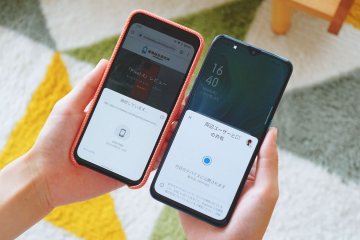
Возможно, некоторые из наших читателей ещё помнят, как в начале нулевых годов пользователи смартфонов передавали друг другу песни, видео и картинки при помощи ИК-портов или Bluetooth. С тех пор многое поменялось, и потребность искать нужный трек по друзьям и знакомым, чтобы скачать его себе, просто исчезла. Ведь появился интернет и стриминговые сервисы. Но, несмотря на это, необходимость в обмене данных между устройствами по-прежнему осталась. Так появился AirDrop — беспроводной протокол связи от Apple, основанный на Bluetooth и Wi-Fi, который Google не осилила скопировать как следует. Но, судя по всему, скоро этот пробел будет устранён.

Оплата смартфоном — штука очень удобная. Мы настолько свыклись с ней, что теперь уже не представляем себе, как можно носить с собой кошелёк или даже одну банковскую карту. Да и зачем, если сегодня почти везде принимают безналичные платежи, а значит, для оплаты будет достаточно просто приложить смартфон к терминалу. Главное — чтобы он был снабжён NFC-модулем, через который проходит зашифрованный токен, содержащий в себе платёжную информацию. Но, если раньше почти все в России платили исключительно через Google Pay или Samsung Pay, то сегодня всё больше пользователей выбирают отечественные платёжные сервисы, которые появляются как грибы после дождя. Но все ли из них одинаковы?

Буквально вчера Роскомнадзор начал блокировку Инстаграм. Многие пользователи восприняли это весьма болезненно, ибо уже несколько лет Инста является главной платформой для блогеров. Ну мы-то с вами понимаем, что свято место пусто не бывает. На самом деле заменить Инстаграм — не проблема. Тем более, что уникальных фич у этого приложения буквально по пальцам пересчитать. Сегодня предлагаю поговорить об альтернативах Инстаграм и обсудить самые популярные из них.
Полный сброс устройства SAMSUNG E1200
Как сбросить установки до заводских на SAMSUNG E1200? Как стереть все данные на SAMSUNG E1200? Как обойти блокировку экрана на SAMSUNG E1200? Как восстановить установки по умолчанию на SAMSUNG E1200?
В текущем туториале показаны все методы основного сброса SAMSUNG E1200. Узнайте как выполнить Жесткий Сброс с помощью аппаратных кнопок и настроек Vendor . Как результат ваш SAMSUNG E1200 будет как новый и ваш процессор будет работать быстрее.
Первый метод:
- Если устройство выключено, нажмите и удерживайте кнопку питания в течение короткого времени.

- На главном экране перейдите в меню, а затем в настройки.
- Нажмите « Сброс» и выберите « Общий сброс».
- На следующем шаге выберите Yes чтобы подтвердить всю операцию.
- Чтобы начать процедуру полного сброса, введите следующий код безопасности: 1234.
- Вот и все.
Метод секунд:
- В самом начале нажмите и удерживайте кнопку питания, чтобы включить устройство

- На следующем шаге нажмите следующий код в вашем телефоне: *2767*3855#
- Вы должны увидеть информацию о перезагрузке телефона.
- Подождите, чтобы завершить весь процесс.
- Отлично сработано! Хард ресет только что был выполнен.
Hard Reset (SAMSUNG E1200)
If you found this helpful, click on the Google Star, Like it on Facebook or follow us on Twitter and Instagram
как снять блокировку телефона
проблема с сотовым телефоном Samsung GT-S5230

включаю телефон без сим-карты, блокировка телефона выводит.
набираю восемь нолей после этого выводить неверный пароль SIM.
пытался писать сервисный код.
больше восьми символов не пишет выводит введите от 4 до 8 цифр.
когда нажимаю решетку выводит неподдерживаемый символ.
если знаете, поделитесь советом, пожалуйста.
Люди с такой же проблемой (325)
samsung gt s5230 как убрать пароль после включения ни одна комбинация не помогает. ни кнопка решетка ни кнопка звездочка не включаются. Пишет не поддерживаемый символ. писа 14 июня 2021
У меня телефон был самсунг е 2530 он лежал целый год никто не включал и тут включаю и требует блокировку телефона и я забыл код кто знает как сбросить или перепрошыть подскажыте пожалуйста? щижака 21 июля 2018
Итак, я зашел в инет стал скачивать карты для Clash of Clans. Потом что то вышло, нажал на это что то скачалось установил (скачал файл 18+. мне уже 18) потом нажал в той проге #включить#, вышло окно нарушение прав и т. д потом вышыбло на 2мин и опять тоже самое окно вышло. Перегрузил телефон, вышло ВАШ ТЕЛЕФОН ЗАБЛОКИРОВАН ВИДИТЕ ПИН-КОД (я пин кодв не знаю), понаписал цыфры. Вышло мол, неправильный пин код. Вышыбло и опять окно запрещяющее. помогите пж. прошу вас. Это вымогательство просят 6 штук у меня денег нету. Это все развод. ПОМОГИТЕ! Пробелраш 20 декабря 2017
У меня потерялся телефон. Где-то через пол года я нахожу его. Включаю, а там пароль. Решила вытянуть сим карту, но это тоже не помогло. Пожалуйста подскажите как можно разблокировать телефон. За ранее спасибо. йейехере 18 июня 2017
Итак моя проблема: когда-то давно поставила на телефон пароль ( GT-S5230) и забыла пароль. Я его включаю и вылезает надпись «Блокировка телефона» но (!) при введении не правильного пароля он мне выдает :»Неверный пароль симки» Я слышала о так называемом коде *2767*8451# . Его нужно вводить при гудках когда звонишь в 112? Но после набора кода он мне выдает Вызов Запрещен. Помогите что я делаю не так? :с Полина_Ивахненко 18 октября 2016
ребята у меня телефон bqs-4505Santiagoпомогите разблокировать моя сестра водила пароль но он был не правильный и у меня высвечивается имя пользователя (электронная почта) и пароль я ввожу но это не помогает пожалуйста помогите мамив 3 апреля 2016
Забыл пароль на телефоне (так как он разрядился требует блокировку телефона при включении), пытался вызывать экстренный вызов 112, вводил код *2767*3855*#(и без решетки тоже пробовал) и ничего, пишет вызов запрещен. Посоветуйте что делать. мамызэх 19 марта 2016
Доброго дня всім. Дитина в вела код блокування телефона GT-S5222 і забула його, чи можна розблокувати, щоб не роботи Перепрошую. На екрані висвячено блокування телефону цифри від 1 до 9 ок та sos , * та # немає. Підскажіть будласка, наперед дюкую. Shults 2 июля 2015
у меня самсунг s5230 включилась блокировка телефона, включаю без сим карты набираю код , он выдает неправильный код сим. пробовала через команду *2767*3855# не получается. и так как при полной блокировки можно позвонить только на номер 112 а только потом набрать команду из этих символов, то я два раза попала в скорую, раз в милицию после этого попытки прекратила. каким образом можно еще снять блокировку помогите пожалуйсто мария2706 7 июня 2015
Samsung GT-E 2252 просит код сим карты, пробывала совет с экстренным вызовом, не получилось, теперь экстренно даже не набирает, сразу скидывают. lystri 25 мая 2015
менде тел. парольин коп басып эл. почта и пароль деп шгп калды оны калай кетирсе болады, эл. почтамды жазсам кате деп шгп жатыр. нестесем боладыыыыыыыыыыыыыыыыыыыыыыыыыыыыыыыы Улбосын Ергешова 8 февраля 2015
у меня самсунг gt-s5233t, до этого стояла сим карта билайн и все работало, а теперь вставил мтс при запуске требует само сабой пин код сим, а затем просит ввести пароль сим… пробовал вводить 00000000-не правильный пароль пишет! что делать ? ? ? Владислав Бубнов 3 декабря 2014
Я вчера скачал на самсунг галакси стар программу антивирус Касперский и я удалил этот анти и вышла у меня выкл телефон я нажал не вкл у меня выходит надпись самсунг в начале и опять также помогите мне пожалуйста? сахи 25 апреля 2014
Как разблокировать телефон Samsung GT-S5230? У меня не выходит набрать номер, только сразу вверху где код набирать. Что делать? Помогите пожалуйста behgar 24 мая 2013
помогите пожалуйста разблокировать мой телефон модель SAMSUNG-GT-S5233T. звездочки и решетки телефон не наберает. может есть у вас пороли без звездочек и решеток? ksynya777 18 января 2013
я поставила пароль на экране, и потом я 1 раз вводила этот пароль, он вводился (т. е я могла «лазить»в телефоне) когда я ввела 2 раз, мне писало что парольне не правельный. почему? подскажите, что мне делать. модель у меня GT-S5300 bhbyf02 18 января 2013
Здравствуйте! Если есть возможность пожскажите пожалуйта как снять пароль с телефона, телефон долгое время не работал, пока в мастерской его делали я и думать забыла про пароль на телефоне при включении, проблема та же символы не доступны и просит 4-8 цифр. Все возможное перепробовала, но не получается. Помогите пожалуйста! Спасибо! knopa 3 июня 2012
Когда я включаю телефон (марка телефона samsung gt-s5230) с другой сим картой, то он запращивает пароль сим карты, так как я не знаю его, и вообще у меня его нет ( теперь я вообще не могу пользоваться телефоном ( подскажите что делать? Настя_Милашка 14 января 2012
Здраствуйте всем я тоже сталкивался с такой проблемой и сейчас я расскажу где можно это всё сделать!
Если вам ничего не помогло , вы можете просто унести свой телефон в ближайший вам сервис центер и вам за 15 минут это всё сделают , перепробовал много всякой херни эти всякие коды бесполезны , сам их проверял на своём телефоне SAMSUNG GT-S5230 ! AlekseyBaburin 25 сентября 2011
Была произведена замена стандартного пароля. После выключения мобилы пароль забылся, теперь пишет блокировка телефона. Код типа: *2767*2878# или *2767*3855# НЕ КАНАЕТ… kalyan 8 августа 2011
У ребенка Samsung GT-3650 запрашивает пароль Sim, она говорит что не ставила никакого пароля. Помогите разблокировать. Печенка 10 мая 2011
включаю телефон вверху написано блокировка телефона что делать а если набираешь какой нибудь код с решеткой пишит недопустимый символ и всё стирается кирюха 3 января 2011
у меня при включение телефона просит пароль я его не помню поскажите что можно сделать для его разблокировки frenki 20 декабря 2010
Я заблокировала личные файлы ну потом смогла разблокировать а вот чтоб поменять пороль на блокировке личных файлов я не могу вспомнить пороль что делать dary 2 июля 2010
При том решении то есть я имею ввиду перепрошивку теми прогами что описаны…данные телефона сохраняются, мне очень нужны все… вообще все боюсь что либо потерять???!! stigma 10 июня 2010
Знаете, как решить эту проблему?
Поделитесь своим знанием!
Ваш способ решения:
Наиболее похожие проблемы из этого раздела
![]()
забыла пароль не могу снять блокировку телефона! ввела пароль а телефон пишет неправильный пароль
Забыл пароль, при включение телефон просит его ввести. Пробовал сервисные коды, не помогает потому что ввести можно только от 4 до 8 цифр и символы …
![]()
Я забыл пароль на сим-карте, и теперь не могу разблокировать её. Помогите, пожалуйста.
![]()
я не могу снять блокировку сим-карты на самсунге GT-E2121B и код *2767*3855 решётка не помогает.
что делать?
![]()
Вставляю сим-карту, пишет: введите блокировочный сим, введите пароль.
Вы рекомендуете этот продукт?
Этот продукт рекомендуют
457 из 738 участников
Добавьте свою проблему с сотовым телефоном Samsung GT-S5230
– и наши эксперты помогут вам найти её решение
добавить
6 проблем
добавлено за сутки
9 экспертов
были на сайте за сутки
Не можете починить?
do.fixim.ru
доска объявлений сломанной
техники и запчастей
Лучшие эксперты по сотовым телефонам
![]()
![]()
мастер
228 решений
![]()
![]()
гуру
173 решения
![]()
Сервисные центры,
Предложения ремонта
Москва, ул.Менжинского,д.32,к.1
![]()
Москва, Перерва улица, дом 26, корпус 1, домофон …
![]()
Москва, Каспийская улица, дом 12
ремонт сотовых телефонов Samsung в Москве
ВНИМАНИЕ!!!
Я пытался разблокировать неоднократно, но что-то мешало. Раз пять или семь пытался. Но всё как-то «на ходу». Вроде и делал всё как нужно, но не получалось.
Если не получается разблокировать Samsung C3300, то постарайтесь выполнить несколько правил:
Наберитесь терпения.
Улучите час времени так, чтобы вас никто и ничто не отвлекало.
Успокойтесь, соберитесь, сконцентрируйтесь.
Извлеките из телефона SIM карту и карту памяти. Включите телефон. Удержанием боковой клавиши блокировки снимите блокировку.
Перейдите в режим набора. Внимательно посмотрите на клавиатуру для набора номера. Запомните, заучите расположение кнопок, которые Вам нужно будет набирать. Не забывайте про кнопки * и #.
Рекомендую начать с кода *2767*2878#. Потренируйтесь в наборе комбинации. Нехорошо отвлекать оператора службы экстренного вызова, тренируясь быстро и безошибочно набирать необходимую комбинацию. Прочтите заранее весь порядок действий.
Теперь, когда Вы набираете комбинацию быстро и безошибочно, знаете порядок действий, можно переходить к набору номера экстренного вызова 112.
Наберите 112.
Телефон задаст вопрос «Экстренный вызов?». Нажмите «Да». Экран заблокируется, о чём появится соответствующее сообщение: «Нажмите клавишу HOLD для разблокировки» с обычным изображением замочка. Но замочек на экране скорее всего не разблокирует экран. Вам нужно зажать и держать боковую кнопку разблокировки. Возможно после разблокировки экран заблокируется повторно. Снова разблокируйте экран.
Не обращайте внимания на то, что Вам говорит или еще не говорит оператор или автоответчик.
Чтобы появилась клавиатура для набора комбинации на разблокированном экране нажмите кнопку «Набор» (самая левая кнопка из трёх «Набор» «Звук» «Контакты»).
Спокойно и размеренно наберите заученную комбинацию не путая и не пропуская спецсимволы.
*2767*2878#
Вторая четвёрка цифр не будет появляться на экране. Только прочерки. Это нормально. Будет выглядеть как *2767*—-
Если всё сделали правильно, то на экране появится соответствующее сообщение на английском «E2P Custom reset».
НИЧЕГО НЕ НАЖИМАЙТЕ! ЖДИТЕ, пока телефон выполнит необходимые действия. Оператор будет ругаться, можете сказать «Извините, случайно набрали», он повесит трубку, но для телефона это уже не важно.
Если эта комбинация не помогла, то попробуйте повторить с комбинацией *2767*3855#
Но помните, что после нее телефон станет таким как был вытащен из коробки.
PS: Не путайте снятие кода блокировки телефона и другие блокировки. PIN-код SIM-карты можно ввести только три раза, после этого блокируется SIM-карта, которую можно разблокировать только зная PUK (обычно указан под стираемым покрытием на карточке, из которой Вы вынимали SIM-карту). Если не знаете PIN и PUK — обращайтесь к оператору связи. Других вариантов нет.
Еще один вариант — телефон привязан к конкретному оператору связи и начинает требовать код разблокировки при установке SIM-карты другого оператора связи. Возможно вам поможет использование комбинации *2767*3855#.
Для защиты доступа к вашему смартфону в OS Android предусмотрена возможность установки пароля на экран блокировки. Пользователь может выбрать форму пароля: текстовую, цифровую или графический ключ. Часто юзеры забывают установленные кодовые слова, цифры и не могут разблокировать телефон, если забыли пароль. Для подобных случаев разработчики предусмотрели несколько эффективных способов восстановления доступа к девайсу.
Обратите внимание!
Некоторые способы могут не подойти вашей модели телефона, из-за отличия версий операционной системы или отсутствия соединения с интернетом, прав . Советуем выполнять все описанные ниже способы поочередно, пропуская те, которые не подходят для вашей модели смартфона.
Сброс пароля с помощью аккаунта Google
Для успешного выполнения этого метода вам потребуется вспомнить свои данные для входа в аккаунт Google, к которому привязан ваш смартфон. Этот способ является самым простым и быстрым вариантом сброса забытого пароля в ОС Android. После нескольких неверных попыток ввода кода на экране появится сообщение «Вы ввели неправильный PIN». Попробуйте снова через 30 секунд». Нажмите «ОК».
Сразу после запуска таймера в окне ввода символов появится кнопка «Забыли пароль?». Нажмите на неё. Затем в новом окне введите свой адрес электронной почты и пароль для входа аккаунт Google. После подтверждения вашей личности ПИН будет сброшен и откроется рабочий стол.

Если ваш гаджет не подключен к глобальной сети, можно воспользоваться следующей хитростью. На некоторых смартфонах Android можно открыть шторку центра уведомлений. Кликните на значок «Wi-Fi». Телефон соединится с маршрутизатором автоматически, если ранее вы уже устанавливали соединение с этим роутером. Таким образом вы подключите телефон к Интернету даже в заблокированном состоянии. Аналогично можно соединить гаджет с сетью 3G, нажав на соответствующую ему иконку.
Разблокируем смартфоны Samsung Galaxy
Пользователи смартфонов линейки Samsung Galaxy могут легко восстановить доступ к телефону з забытым паролем с помощью стандартной функции Find My Mobile. Обязательное условие – на заблокированном смартфоне должно быть включено соединение с Интернетом. Для удалённого сброса пароля вам понадобится компьютер или любой другой смартфон. Следуйте инструкции: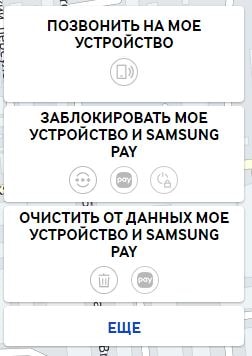 Также, мы написали статью: .
Также, мы написали статью: .
После успешного анлока на веб-странице появиться соответствующее уведомление. Возьмите свой телефон, его экран будет разблокирован, а пароль сброшен. Чтобы настроить новое кодовое слово или графический ключ, воспользуйтесь настройками гаджета. Вместе с паролем доступа советуем задать разблокировку по отпечатку пальца. Таким образом вы сможете мгновенно разблокировать устройство, даже если забудете кодовое слово.
Выполняем Hard Reset
Этот способ позволяет сбросить забытый ключ, даже в смартфоне без соединения с интернетом и без root-прав. Плюс этого метода – быстрое восстановления гаджета без посторонних программ и функций, минус – все файлы и приложения будут удалены со смартфона. Перед сбросом рекомендуем достать из телефона съемную карту памяти, чтобы не потерять всю записанную на ней информацию. Не забудьте извлечь и сим-карту, иначе номера будут удалены.
Следуйте инструкции:
- Выключите устройство и активируйте режим Recovery;
- В смартфонах этот режим может быть вызван по-разному. Все зависит от модели гаджета и установленной версии прошивки. Чаще всего нужно зажать сочетание клавиш «Увеличение громкости» и «Питание» на 10-15 секунд. Может использоваться комбинация «Громкость вверх» + «Громкость вниз» + «Питание»;
- На экране смартфона появится строчное меню. В 95% случаев оно будет отображаться на английском языке;
- Перемещайтесь между строками с помощью нажатия клавиш громкости. Выбор – это кнопка включения. Выберите пункт «factory reset/wipe data».
Сброс данных начнётся автоматически и займет до 5 минут. Далее телефон перезагрузиться. Потребуется выполнить его первоначальную настройку, войдя в существующий аккаунт Google. Если ранее вы создавали резервную копию данных, с её помощью можно восстановить все потерянные файлы и программы.
Для смартфонов Sony Xperia
Часто производители придумывают простые способы восстановления доступа к рабочему столу. Если для Samsung Galaxy был разработан целый сервис по отслеживанию телефонов с возможностью сброса пароля, то компания Sony решила поступить гораздо проще и создала простой код для сброса графических ключей и кодов.
Комбинация действует на всех телефонах серии Xperia. На дисплее откройте окно экстренного вызова, нажав на одноимённую клавишу. Введите код *#*#7378423#*#*. С его помощью можно вызвать сервисное меню производителя. Затем кликните на вкладку «Service Test». Откроется новое окно опций. В нём выберите пункт «NFC»-«Dag Test». После завершения выполнения задачи кликните на кнопку «Домой». Вы будете перенаправлены на рабочий стол смартфона.

Сброс пароля на телефоне с root-правами
Для устройств с root-правами удалить пароль можно с помощью кастомной версии Recovery. Перейдя в этот режим, вы сможете открывать системные файлы. Ключ хранится в системе под именем Gesture.key или Password.Key. Рекомендуется стереть оба файлы. Затем перезагрузите смартфон. Пароль будет сброшен.
Возможно, будет полезно почитать:
- Письмо благодарности мужчине! ;
- Слова благодарности друзьям за поздравления в прозе ;
- Самые интересные истории из жизни людей: жизненные рассказы ;
- От кого из мужчин больше вероятность того, что я беременна ;
- Существует и ряд косвенных признаков, по которым можно узнать, от кого зачат малыш ;
- Почему ребенок плачет по ночам и капризничает Младенец плачет по ночам ;
- Шотирование бровей Что нужно знать о постпроцедурном уходе ;
- Фруктовый пилинг для лица с кислотами в домашних условиях Пилинг лица в домашних с фруктовыми кислотами ;
Заблокировался телефон как разблокировать самсунг кнопочный. Что делать, если забыл пароль на телефоне? Секретный код блокировки телефона «Самсунг»
Что нас, пользователей мобильных телефонов, заставляет ставить графический код безопасности или вводить невероятно сложную защитную комбинацию на сотовое устройство связи? Скорее всего, ваш ответ: соблюдение мер безопасности. Вместе с тем в многочисленных «рядах мобильной армии» не теряет своей актуальной остроты закономерно (в виду свойственной человеческой натуре забывчивости) возникающий вопрос о том, как снять блокировку с телефона «Самсунг». Как вы уже догадались, «героем» нашего повествования станет продукция небезызвестного мировому сообществу корейского бренда Samsung, а заострим мы наше внимание на архиважном эксплуатационном моменте — программной защите мобильного устройства и способах восстановления доступа к его функционалу.
Восстановление пароля телефона
Чтобы предотвратить доступ к вашему смартфону незнакомыми людьми, вы можете заблокировать экран с помощью блокировки. Если вы забудете пароль для блокировки экрана, вы можете узнать, что вы можете сделать, чтобы снова получить доступ к устройству. Видео: как установить шаблон блокировки.
Наши дни: «монстры» высоких технологий
Вы можете найти комбинацию номеров в документации для своего телефона. Чтобы обойти блокировку паролей или блокировку, вам не нужно дополнительное программное обеспечение и не нужно устанавливать платный инструмент. Затем ваш мобильный телефон снова будет готов.
Напоминание о чем-то важном, или Воспоминание о «коварных граблях»
Безусловно, никто из владельцев телефонов не застрахован от крайне нежелательного проявления нашего сознания — забывчивости. И все было бы хорошо, если бы каждый пользователь заблаговременно «обзавелся» аккаунтом, а идентификационные данные сохранил в надежном месте. Но не все так безоблачно, поскольку многие из нас забывают записать секретные символы, а некоторые и вовсе лишены возможности «интернет-подстраховки», поскольку «немного» устаревшие модели не обладают способностью разблокироваться при помощи учетной записи. Однако как снять блокировку с телефона Samsung, который верой и правдой служил вам продолжительное время, вы узнаете буквально через несколько минут!
Чтобы этот угловой поезд работал, ваш мобильный телефон также должен быть подключен к мобильному Интернету. Если по какой-либо причине мобильная сеть отключена, она становится несколько более сложной. Выбирает устройство, для которого вы хотите сбросить пароль для блокировки экрана. Чтобы разблокировать экран, просто введите новый пароль на устройстве.

- Войдите в систему.
- Ссылки — это все устройства, которые связаны с учетной записью.
- Нажмите «Заблокировать», чтобы выбрать новый пароль.
В качестве альтернативы вы можете сбросить это.
Защита от самих себя
Буквально все мобильные телефоны оснащены системой блокировки. Принцип действия запирающего устройства у разных моделей может выражаться индивидуальной конструкционной особенностью: рычажок, плавающая кнопка или же сенсорное стекло. Однако у всего этого разнообразия одно предназначение — предохранение от несанкционированного воздействия пользователя на клавиатуру, тачскрин или другие элементы управления сотовым аппаратом. Но это, так сказать, «невинный вид защиты». Куда более сложный механизм предусмотрен в момент применения тотального алгоритма блокировки, аннулировать который можно только лишь введя строго определенные данные. Впрочем, об этом подробней.
Загрузка в режим восстановления обычно работает с помощью кнопки «Вкл.» И кнопки «Тихо». Однако все данные на вашем мобильном телефоне будут потеряны. Решение загадки довольно просто: если устройство заблокировано слишком многими ложными шаблонами разблокировки, оно отключено.
В любом случае вы должны использовать старый пароль. Устройство сохраняет это внутренне, и смена пароля в веб-браузере не поступает на мобильный телефон. Весь смартфон сбрасывается, и он находится в состоянии, когда вы его получили. Все внутренние данные будут удалены.
Секретный код блокировки телефона «Самсунг»
![]()
У каждого сотового девайса есть инженерное меню, при помощи которого можно управлять аппаратным потенциалом мобильного агрегата. Однако войти в него можно лишь зная специальную комбинацию. Быть может, раньше подобная информация и считалась секретной, сегодня загадочность и тайны компенсируются обширной интернет-поддержкой. Например, практически все девайсы Samsung реагируют на команду *2767*3855#. Данный код прекрасно справляется с неприятной «неожиданностью» (забытый пароль блокировки) не только на старых модификациях корейского бренда. Тем не менее, с личной информацией, которая находится в «недрах» аппарата, придется распрощаться, зато телефон станет вновь доступным для использования.
Таким образом, личные данные не могут быть потеряны даже при использовании нового устройства. Во многих устройствах есть дополнительная карта памяти в дополнение к внутренней памяти. Обычно это не удаляется при выполнении жесткого сброса. Если вы хотите быть уверенным, карта просто удаляется с устройства. После жесткого сброса все еще доступны снимки, музыка и т.д.
После такого сброса вы снова можете использовать смартфон с предыдущей учетной записью и новым паролем или создать новую учетную запись. Если вы больше не помните учетную запись, у вас есть 2 варианта. Вы отправили человеку сообщение по электронной почте в какое-то время, и этот человек может рассказать вам свой адрес.
Наши дни: «монстры» высоких технологий
А как снять блокировку с телефона «Самсунг» нового поколения? Однозначный ответ выражает полное ориентирование на глобальную поддержку со стороны производителя. Другими словами, современные андроид-устройства обладают возможностью идентифицироваться в сети при помощи присвоенного им ранее ID. Только благодаря этому, ваш «утерянный» пароль доступа можно просто аннулировать, конечно, если процесс авторизации в сервисной сети пройдет успешно. Главное — знать данные вашей учетной записи.
В то время был указан альтернативный почтовый адрес и теперь может использовать его для получения доступа снова и определения фактического адреса. Он не может быть синонимом на заблокированном экране запуска или триггера. На смартфоне эта система называется загрузчиком. После включения телефона он автоматически загрузит загрузчик. Задача загрузчика — убедиться, что фактическая система загружена и запущена после включения мобильного телефона. Каждый производитель теперь сам создает этот загрузчик, что делает внешний вид, а также функции разными.
- Несколько раз произвольно введите требуемый тип данных.
- Через какое-то время появится сообщение-приглашение.
- В специально отведенных чек-боксах введите ваши данные и ожидайте серверного ответа.
Стоит отметить, что не всегда подобная услуга действенна, поэтому при отрицательном результате ищите «спасения» в ниже представленном абзаце.
Кроме того, он всегда выглядит по-разному чисто оптически. Поскольку загрузчик теперь может отличаться от производителя к производителю и от одной модели к другой, нет общего руководства о том, как попасть в загрузчик. У большинства загрузчиков есть контроль. Как правило, вы можете перемещаться по отдельным точкам меню с помощью кнопок регулировки громкости, а затем выбирать нужный с помощью короткого нажатия кнопки питания.
Подтвердите запрос. Для этого используйте регулятор громкости для повторного перемещения и подтверждения кнопкой питания.
- Нажмите и удерживайте кнопку громкости и кнопку «Домой».
- Выключите устройство.
- Одновременно нажмите кнопку громкости и дома.
- Нажимайте кнопку питания, пока устройство не начнет вибрировать.
С вашим звездным тарифом у нас всегда есть благоприятные условия! Для наилучшего подключения к вашей семье и друзьям вам просто нужно следовать пошаговому руководству по ссылке.
Заменяем пароль доступа: практическое руководство
В случае, когда все попытки вспомнить графический ключ или символьный код разблокировки не увенчались успехом, а ответ на вопрос о том, как снять блокировку с телефона «Самсунг», не терпит отлагательств, сделайте следующее:
Обратите внимание, что подтверждение обслуживания клиентов может занять до 72 часов. Поэтому держите держателя карты хорошо и сделайте его недоступным для других. Примечание. Это общее объяснение того, какие типы экранов доступны. Убедитесь, что вы используете прописные и строчные буквы, когда используете пароль в качестве типа блокировки.
Если вы не можете разблокировать свой смартфон с использованием метода первичной разблокировки, используйте альтернативный метод, который вы указали при настройке. При настройке типа экрана рекомендуется отдельно указывать информацию в зависимости от типа экрана.
- Выключите телефон и изымите и симку из андроид-устройства.
- Последовательно зажмите кнопки Vol+, Power и Home.
- Дождитесь появления логотипа Samsung.
- В инженерном меню выберете пункт Wipe и подтвердите ваш выбор кнопкой Power.
- В следующем списке все той же клавишей активируйте строку delete all user data.
- Воспользуйтесь пунктом и ожидайте завершения процесса перезагрузки.
Все вышеописанные действия позволят вам вернуть телефон в первозданное состояние, так как, по сути, это не что иное, как пресловутый Hard reset. Поэтому ваши данные, к сожалению, будут полностью утеряны. Тем не менее, один из вариантов ответов на вопрос о том, как снять блокировку с телефона «Самсунг», вы, уважаемый читатель, все же получили.
Если вы не можете разблокировать свой смартфон, мы здесь, чтобы помочь. Все пути контакта можно найти на странице «Свяжитесь с сервисом». Чтобы установить блокировку экрана, откройте следующий пункт меню. Здесь, в зависимости от модели, у вас есть до восьми опций в качестве метода блокировки.
Обводка Чтобы выключить устройство, протирая фоновое изображение. Пароль Укажите любую комбинацию букв, цифр и специальных символов. Лицо и голос Смартфон использует переднюю камеру для сканирования лица и принятия голоса. Держите лицо в отмеченном положении. После распознавания лица начинается запись голоса.
Мобильный телефон сегодня — это неотъемлемый атрибут нашей жизни. Помимо записной книжки пользователь телефона хранит на памяти устройства множество другой информации.
Для того чтобы обезопасить данные существует пароль и пин-код, который закреплен за каждой сим-картой. Только благодаря пин-коду вы можете получить доступ к своему счету или личной информации. Бывает так, что мы или по неосторожности или кто-то из наших знакомых блокируем аппарат, или же вовсе забываем заветную комбинацию цифр, после чего пользование телефоном превращается в мучительное занятие, ведь восстановление пароля или пин-кода — не всегда так просто, как казалось бы.
Отпечаток пальца Для этого метода датчик отпечатка пальца хранится в кнопке «Домой», что позволяет, разумеется, разблокировать экран. Это предназначено для обеспечения безопасности телефона и предотвращения непреднамеренного доступа. Телефон заблокирован, когда кто-то вводит неверный пароль несколько раз подряд.
Но для этого нет простого способа. Однако, если кто-то должен выполнить восстановление до заводских настроек, ему также нужны резервные копии для восстановления данных. Этот метод можно использовать, если другой способ сброса не работает. Однако операция удалит все данные; поэтому лучше иметь резервные копии.
На случай, когда ситуацию с кодами и паролями можно исправить, мы опишем различные методы восстановления пин-кода вашей сим-карты и методы восстановления пароля вашего сотового телефона.
Восстановление pin-кода
При покупке сим-карты любого оператора вы автоматически получаете pin- и puk- коды. Старайтесь также сохранять весь прилагающийся пакет документов при покупке симки, где будет прописан персональный код и запасной puk-код.
Запустите заводское восстановление. Затем нажмите и удерживайте кнопку питания, чтобы увеличить громкость основной кнопки. Это приведет к тому, что устройство в режиме восстановления начнет возврат к заводским настройкам. Шаг 2: Восстановление заводских настроек.
Расстояние: прямой способ разблокировать телефон
Затем нажмите кнопку питания, чтобы подтвердить выбор. Подождите, пока процесс не будет завершен. Шаг 3: Перезапустите и сбросьте пароль. Существует риск потери файлов, и программа работает для систем с различной блокировкой. Он очень прост в использовании и не требует каких-либо предварительных технических знаний. Активируйте режим загрузки. Вы должны поместить свое устройство в режим загрузки.
- Пин-код вводится каждый раз, когда Вы включаете свой телефон. Существует, как правило, три попытки ввода пин-кода на вашем мобильном устройстве, на 4-ый раз карта блокируется.
- Для восстановления пин-кода вам уже потребуется puk-код. Puk-код предназначен для разблокировки сим-карты при неправильно введенном пин-коде. Он содержит 8 цифр, и для набора этого когда предусмотрено 10 попыток При десятикратном введении неверного puk-кода ваша карта блокируется полностью, и вам необходимо приобрести новую.
- Если вы не помните свой puk-код или бумаги с информацией по нему утеряны, нужно обратиться к оператору вашей сети. Учитывайте, что у разных операторов причины блокировки сим-карт могут быть тоже разными. Более подробно о причинах блокировки и способах устранения этой проблемы читайте в статье . Более подробно о восстановлении puk-кода читайте в нашей статье .
Восстановление пароля телефона
Защита телефона паролем, который знает только владелец — надежный способ, но вы можете забыть его. Ниже перечислены способы восстановления пароля мобильного телефона:
Нажмите кнопку «Увеличение громкости», чтобы перейти в режим загрузки.
. Шаг 3: Загрузите пакет восстановления. После активации режима загрузки программа автоматически начнет загрузку пакета восстановления. Подождите, пока загрузка не будет завершена.
Программа начинает снимать экран блокировки. Блокировка или код «шаблон» — это тип блокировки безопасности для вашего телефона. Если после пяти попыток вы не можете нарисовать правильный шаблон разблокировки, телефон попросит вас подождать 30 секунд, прежде чем повторять попытку.
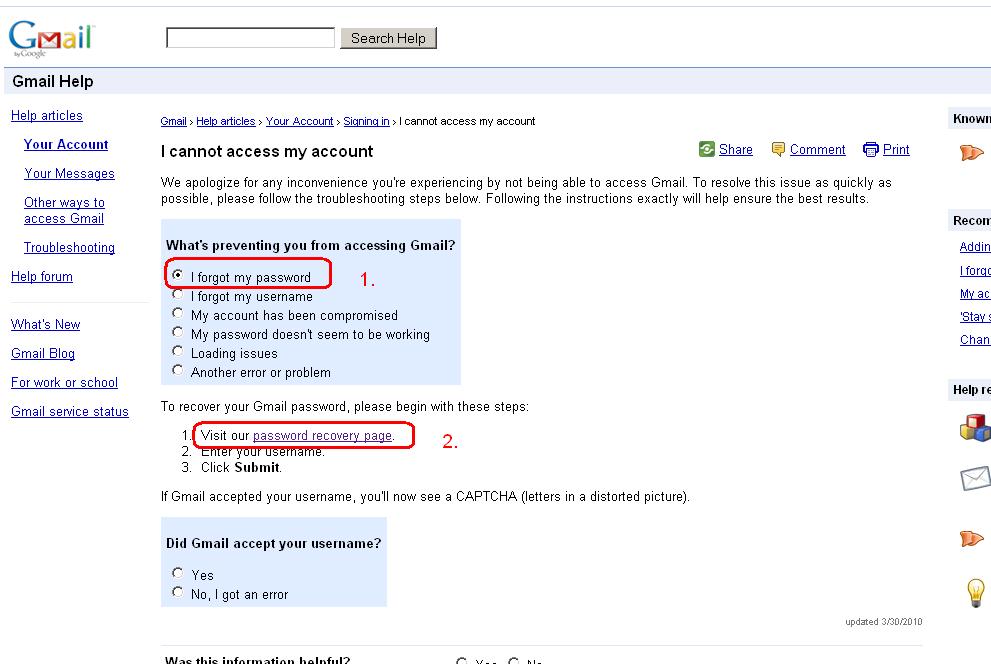
Рекомендуется, чтобы вы просмотрели это меню и настроили свои вопросы безопасности, резервную учетную запись электронной почты и другие параметры до того, как ваша учетная запись или устройство заблокировано. Все данные, которые вы ранее ввели на ваш телефон, будут удалены, и вы должны начать все заново.
- Первый способ — обнуление всех настроек телефона, другими словами — обнуление прошивки. Все настройки по умолчанию будут восстановлены на заводские, так, будто вы только приобрели свое мобильное устройство.
- Еще один вариант восстановления пароля — перепрошивка мобильного устройства — полная переустановка операционной системы телефона. Эту операцию можно выполнить обратившись в сервисный центр или самостоятельно при помощи специального программного обеспечения (установочный диск, идущий в комплектации вашего телефона).
Как лучше хранить коды и пароли
- Хранить коды и пароли, конечно, в первую очередь лучше в голове, но иногда память нас подводит, на такой случай заведите специальную тетрадь или блокнот, куда выпишите аккуратно пин-код и puk-код от сим-карты или же пароль вашего сотового телефона.
- Еще как вариант — можно распечатать пароли и хранить в недоступном для посторонних глаз месте.
- Если вам хочется хранить пароли на ПК, тогда необходимо создать замаскированный файл, будь то блокнот или вордовский документ.
- Некоторые считают, что хранить информацию, содержащую ваши пароли и коды, в открытом виде небезопасно, поэтому существуют специальные программы для хранения подобной информации. Например,